MusicMaster Blog
Staying Up-to-date with MusicMaster News Publicado por Webmaster en diciembre 15th, 2011
If you’re following @MMWin on Twitter or you’ve Liked MusicMaster on Facebook, there’s nothing to miss when we have a new blog post or news about MusicMaster.
Like MusicMaster on Facebook Publicado por Webmaster en diciembre 14th, 2011
MusicMaster has a new Facebook page, so come check it out and be sure to Like it!
MusicMaster People Publicado por Webmaster en diciembre 13th, 2011
Come take a look at our new people page and see all the people involved in bringing you the number one Windows-based music scheduling system in the world.
Jacobs Media Summit 16 Publicado por Webmaster en diciembre 8th, 2011
MusicMaster was proud to sponsor the Jacobs Media Summit 16 at the Arbitron Client conference in Baltimore. Fred and Paul Jacobs assembled another informative afternoon of guests and topical discussion.

 Jeff Anderson, Radio One’s Operations Manager in Richmond, Virginia, walked away with a new iPad 2 courtesy of MusicMaster. Merry Christmas, Jeff!
Jeff Anderson, Radio One’s Operations Manager in Richmond, Virginia, walked away with a new iPad 2 courtesy of MusicMaster. Merry Christmas, Jeff!
Toque De Luz De La Canción En El Editor De Programación Publicado por Jesus Rodriguez en diciembre 5th, 2011
por Paul Ziino
¿Demasiada música lenta agrupar juntos en el registro? ¿Muchos artistas femeninas en una hora y no suficiente en la próxima? Hay una forma rápida de obtener un análisis visual de cualquier parte de un registro de uso de filtros de resaltar la canción.
Para configurar filtros de resaltar la canción, abra el Editor de programación para un día. Haga clic en el icono de la canción resalte filtros ![]() . Esto abre la caja de filtros resaltar donde puede configurar hasta ocho destacados diferentes. Si tienes problemas con tus artistas de mujeres jugando demasiado cerca uno al otro, puede configurar un resaltado para mostrar exactamente donde están ubicados dentro del registro. Utilizar la primera ficha, filtro de género, contiene cualquiera de f el. Haga clic en Aceptar y agregar.
. Esto abre la caja de filtros resaltar donde puede configurar hasta ocho destacados diferentes. Si tienes problemas con tus artistas de mujeres jugando demasiado cerca uno al otro, puede configurar un resaltado para mostrar exactamente donde están ubicados dentro del registro. Utilizar la primera ficha, filtro de género, contiene cualquiera de f el. Haga clic en Aceptar y agregar.
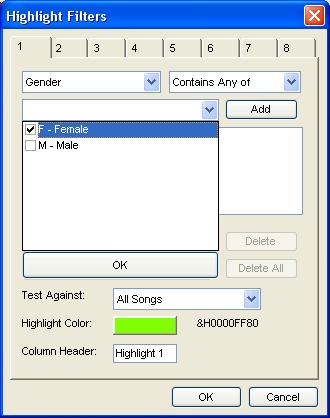 Después puede indicar si le gustaría probar esto contra Todas las Canciones, Música Sólo o No música Sólo. También puede cambiar el color del toque de luz y el jefe de la columna. Probaremos contra la Música Sólo, cambiaremos el color al rosa y el jefe al Femenino.
Después puede indicar si le gustaría probar esto contra Todas las Canciones, Música Sólo o No música Sólo. También puede cambiar el color del toque de luz y el jefe de la columna. Probaremos contra la Música Sólo, cambiaremos el color al rosa y el jefe al Femenino.
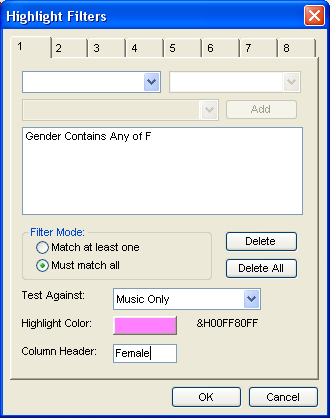
Haga clic en OK y el toque de luz se establece. Ahora para verlo en su Redactor del Horario, hará clic en el icono del redactor Modificar Layout ![]() Y agregar programación: Femenino a su opinión activa.
Y agregar programación: Femenino a su opinión activa.
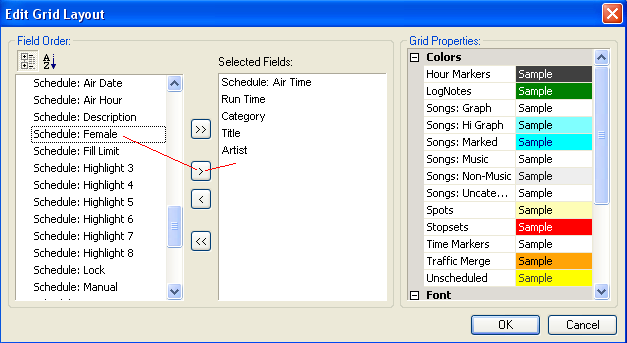 Verá que los Toques de luz todos se ponen en una lista 1-8 a menos que el jefe se haya cambiado ya que hemos hecho para el Femenino.
Verá que los Toques de luz todos se ponen en una lista 1-8 a menos que el jefe se haya cambiado ya que hemos hecho para el Femenino.
Ahora que hemos añadido el Toque de luz para el Femenino en nuestra opinión, podemos poner la talla a ello en el Redactor del Horario en consecuencia.
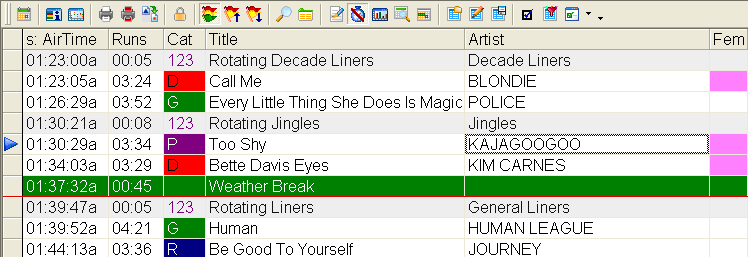 Como notado antes, podemos establecer hasta ocho toques de luz diferentes. Vamos a establecer el otro. Esta vez usaremos el Toque de luz 2. Éste nos mostrará donde nuestras canciones más lentas se localizan. Por tanto usaremos el filtro para incluir el Sonido que contiene el B (Balada) así como el Ritmo contiene 1 (Lento) y el Ritmo contiene 3 (Med-lento). También estableceremos el filtro para “Corresponder a al menos un”. Usaremos un color azul, prueba contra la música sólo, y renombraremos el jefe para Reducir la marcha. Ahora nuestro filtro parece a este …
Como notado antes, podemos establecer hasta ocho toques de luz diferentes. Vamos a establecer el otro. Esta vez usaremos el Toque de luz 2. Éste nos mostrará donde nuestras canciones más lentas se localizan. Por tanto usaremos el filtro para incluir el Sonido que contiene el B (Balada) así como el Ritmo contiene 1 (Lento) y el Ritmo contiene 3 (Med-lento). También estableceremos el filtro para “Corresponder a al menos un”. Usaremos un color azul, prueba contra la música sólo, y renombraremos el jefe para Reducir la marcha. Ahora nuestro filtro parece a este …
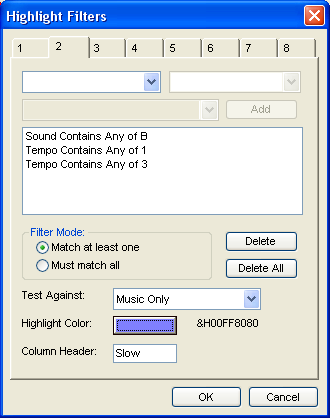 Ahora agregue Calendario:lento en el diseño, el tamaño del campo en consecuencia, y su editor de programación será similar a esta…
Ahora agregue Calendario:lento en el diseño, el tamaño del campo en consecuencia, y su editor de programación será similar a esta…
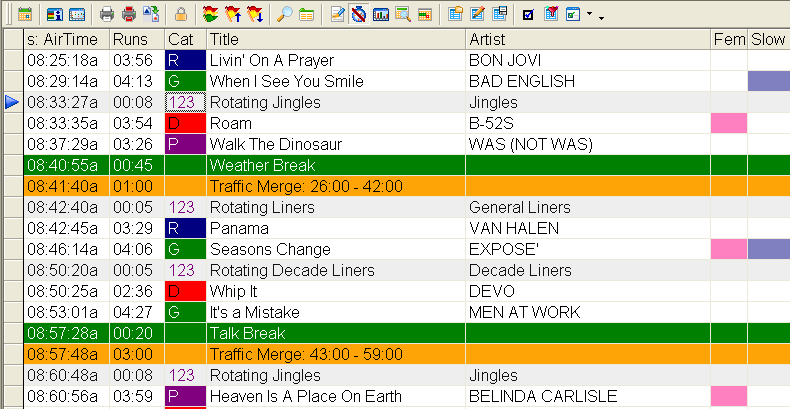 Notará que una canción puede tener toques de luz múltiples — en este caso para Femenino así como Lento.
Notará que una canción puede tener toques de luz múltiples — en este caso para Femenino así como Lento.
Tenga presente, no tiene que mostrar todos sus toques de luz inmediatamente. Podría tener la disposición ahorrada del que que muestra a Mujeres en un toque de luz, Dúos en el otro y Grupos en el otro. Entonces podría tener una segunda disposición que muestra toques de luz para el ritmo y otra disposición para códigos sanos, etcétera.
Hay muchos modos que puede usar Filtros del Toque de luz de la Canción. ¡Déles un intento y ver cuánto más fácil debe conseguir una sensación para su tronco con sólo un vistazo!
Spanish Speaking MusicMaster Support/Sales Wanted! Publicado por Webmaster en noviembre 17th, 2011
MusicMaster is expanding rapidly and in need of bilingual individuals who can provide sales and technical assistance in Spanish. U.S.-based, work from home, no relocation required! Must be a fluent speaker in both English and Spanish and capable of written translation. Previous music programming experience with scheduling and automation software preferred. Advanced computer aptitude helpful but not required. Cover letter, resume (including references), and salary requirements should be forwarded to Mark Bolke.
A-Ware Software, Inc. is an equal opportunity employer.
Genius Day, Berlin Publicado por Webmaster en noviembre 16th, 2011
 This past weekend, over 40 Music Masters from Germany, Switzerland, Austria, Luxemburg, Norway, Poland and Spain joined together for this two day workshop in Potsdam near Berlin. A-Ware President Joe Knapp gave an outlook on the upcoming release of MusicMaster Version 5. But we also took a deeper look inside TV-topics, Goal-Scheduling, and the best way to schedule for Christmas in several workshops. If you feel you’re not prepared for Christmas, then check out this article from our blog.
This past weekend, over 40 Music Masters from Germany, Switzerland, Austria, Luxemburg, Norway, Poland and Spain joined together for this two day workshop in Potsdam near Berlin. A-Ware President Joe Knapp gave an outlook on the upcoming release of MusicMaster Version 5. But we also took a deeper look inside TV-topics, Goal-Scheduling, and the best way to schedule for Christmas in several workshops. If you feel you’re not prepared for Christmas, then check out this article from our blog.
Reglas De MusicMaster Para Elevador De TSL Publicado por Jesus Rodriguez en noviembre 14th, 2011
Por Marianne Burkett
En el Departamento de programación de cualquier estación de radio, el producto final que sale de los altavoces es realmente todo lo que importa. Contenido, promociones atractivas, concursos y destacan imágenes, noticias y el tiempo son importantes, pero son realmente claves para clavar las estaciones tiempo pasó escuchando música bien elaborado registros.
No puedo hablar para cada estación… pero la mayoría tienen una lista de música limitada, bien documentados. Cómo optimizar la lista con MusicMaster es casi ilimitada. Hemos desarrollado algunas grandes reglas que le ayudarán a conseguir el trabajo hecho derecho mediante el programador automático.
Comencemos por establecer nuestras alarmas a su estación. Es 6 de la mañana y el reloj despertador se apaga. Quizás es una buena noticia, tal vez, una canción en la parte superior de la hora. Estoy aturdido y realmente no quiero abrir Mis ojos todavía, lo…Escucho el final de las noticias o el final de la canción antes de renunciar y salir de la cama. ¿Te acuerdas de la película día de la marmota? Cada día la misma canción fue el. ¿Que no es su estación es? ¿Es el mismo artista jugando al mismo tiempo? Si es así, podemos ayudarle hacia fuera mediante la instalación de algunas reglas que se mueven a los artistas… ya sea de hora a hora o dentro de la hora. Para las reglas de la artista, hay tres maneras diferentes de enfoque:
1. Rotación de La Hora De La Palabra Clave Del Artista
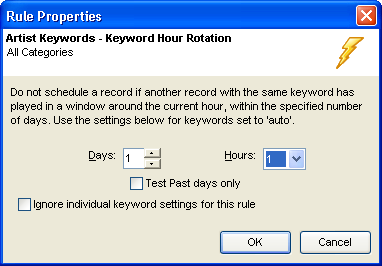 Esta regla parará a un artista de jugar en la misma hora dentro del número especificado de días. En el ejemplo encima de la regla protegerá 1 día atrás y le no dará acceso a la misma hora. Esto significa de:00 a:59. Si hoy el artista conspirara a las 6:00, no permitiría que ese artista conspire dentro de la hora de 6:00 mañana. Sin embargo, se permitiría programar a las 5:59 o 7:00 al día siguiente.
Esta regla parará a un artista de jugar en la misma hora dentro del número especificado de días. En el ejemplo encima de la regla protegerá 1 día atrás y le no dará acceso a la misma hora. Esto significa de:00 a:59. Si hoy el artista conspirara a las 6:00, no permitiría que ese artista conspire dentro de la hora de 6:00 mañana. Sin embargo, se permitiría programar a las 5:59 o 7:00 al día siguiente.
2. Rotación De Hora De Deslizamiento De La Palabra Clave De Artista
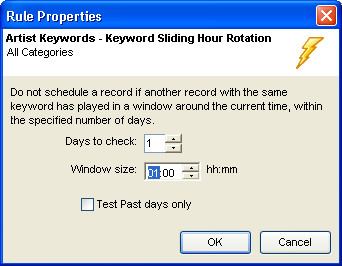 Lo que esta regla(gobierno) puede hacer para usted es un poco más flexible que la Rotación de la Hora del Artista básica. En el ejemplo encima, la regla(gobierno) mira hacia atrás un día y la “ventana” son 1 hora. Así pues, si un artista jugó a las 6:00 hoy, mañana la ventana de 1 hora protege 30 minutos lado del juego, así permitiendo el artista jugar a las 5:30 o 6:30.
Lo que esta regla(gobierno) puede hacer para usted es un poco más flexible que la Rotación de la Hora del Artista básica. En el ejemplo encima, la regla(gobierno) mira hacia atrás un día y la “ventana” son 1 hora. Así pues, si un artista jugó a las 6:00 hoy, mañana la ventana de 1 hora protege 30 minutos lado del juego, así permitiendo el artista jugar a las 5:30 o 6:30.
3. Por último pero no menos importante son MusicMaster exclusiva “objetivo máximo las reglas de planificación”. Tenemos varios con artista Hora que tienen problemas de rotación.
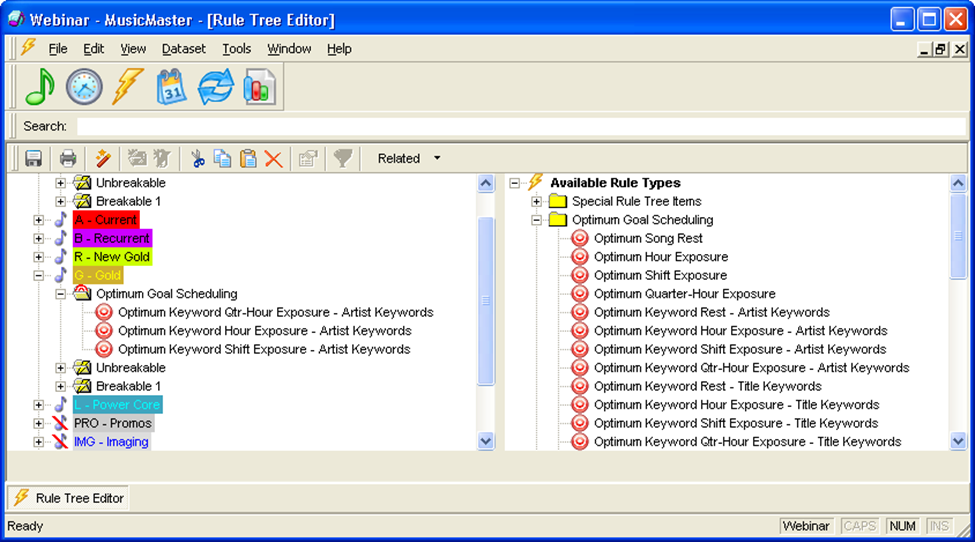
Cuando se utiliza un óptimo Objetivo las reglas de planificación, se deben utilizar sólo en las categorías que tienen profundidad de búsqueda. Todas las canciones que pasan la inseparable normas en la profundidad de búsqueda se pasan en los objetivos. Los objetivos se utilizan luego para determinar la mejor canción disponibles. Los objetivos son “escalar” por lo que el objetivo principal es considerado el más importante. Esta es la forma en que tu trabajo puede romper las reglas. Puede instalar un “duro” como regla deslizante hora la palabra clave Rotación regla y también instalar los objetivos para mejorar los resultados. Que básicamente le da un estándar mínimo que debe cumplirse antes de que los objetivos entran en juego.
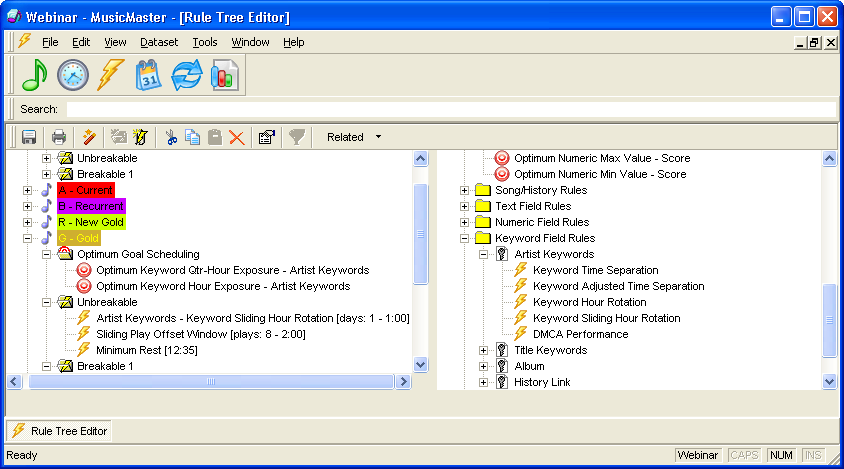 Una nota importante final sobre el uso de Objetivos: sobre todo el Cuarto de Objetivos de la Hora. Si una categoría sólo esta en un cuarto de hora en sus relojes, el Cuarto de Objetivos de la Hora no se debería usar. Además si tiene una categoría que sólo juega en la hora del mediodía – no debería usar la regla de Exposición de la Hora. Sin falta compruebe las reglas que usa y se asegura que tienen sentido para cada categoría.
Una nota importante final sobre el uso de Objetivos: sobre todo el Cuarto de Objetivos de la Hora. Si una categoría sólo esta en un cuarto de hora en sus relojes, el Cuarto de Objetivos de la Hora no se debería usar. Además si tiene una categoría que sólo juega en la hora del mediodía – no debería usar la regla de Exposición de la Hora. Sin falta compruebe las reglas que usa y se asegura que tienen sentido para cada categoría.
Como siempre, si tiene alguna pregunta acerca de las reglas y la mejor manera de utilizarlos, llame o envíe un correo electrónico a su Consultor de programación de música!
Entradas y Salidas Del Programador De Formato Publicado por Jesus Rodriguez en noviembre 7th, 2011
por Paul Ziino
Usted puede predeterminar qué relojes o cesión cuadrículas que desea utilizar en determinados días. Por ejemplo, que desea utilizar su “Todos Navidad” grid en la víspera de Navidad y día. En lugar de tener que recordar el 23 diciembre para cambiar la cuadrícula antes de programar los días 24 y 25, para luego volver de nuevo antes de ejecutar el día 26, se podría utilizar el Planificador Formato para que lo haga por usted.
Ir a Dataset/Relojes/Formato Scheduler (o haga clic en el icono del reloj de la barra de herramientas y haga clic en Formato planificador en la parte inferior izquierda de la ventana). Promover el calendario de diciembre, a continuación, hacer clic con el botón derecho en la 24ª y seleccione “Asignar un Grid específico para esta fecha” y elegir la cuadrícula que desea utilizar.
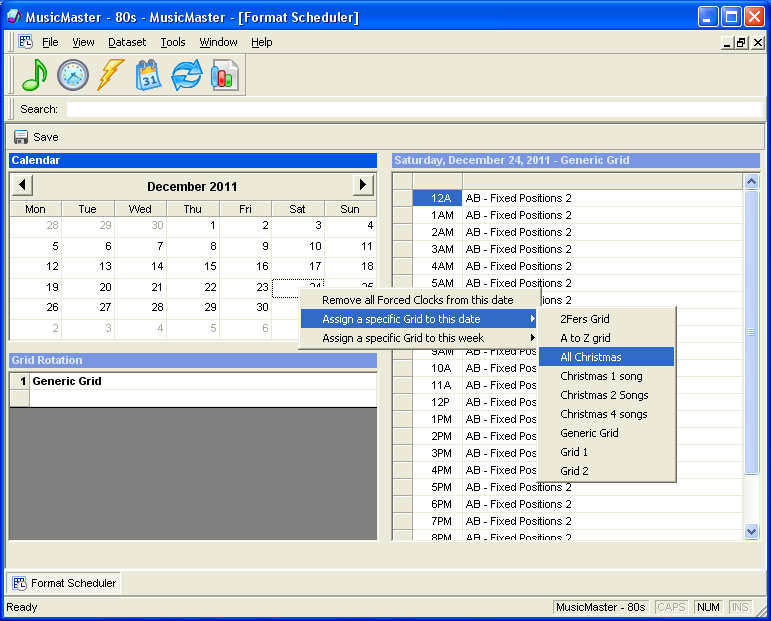 Hacer lo mismo para 25 diciembre. Nota de la fecha se pondrá de color amarillo en el calendario que indica que fecha ha sido alterada desde la cuadrícula estándar. A continuación, haga clic en el icono Guardar y ya está configurado.
Hacer lo mismo para 25 diciembre. Nota de la fecha se pondrá de color amarillo en el calendario que indica que fecha ha sido alterada desde la cuadrícula estándar. A continuación, haga clic en el icono Guardar y ya está configurado.
Puede ir un paso más allá. Supongamos que la estación le gusta lentamente incorporar música navideña en la rotación. Por lo que cada semana que culminó en las vacaciones que se juegan más canción de Navidad por hora. Construir relojes y cuadrículas en consecuencia por lo tanto, tiene usted un grid para canciones de Navidad una vez por hora, otra para dos veces por hora, y así sucesivamente. Ahora en el formato planificador puede hacer clic con el botón derecho en el primer día de la semana y seleccione “Asignar un Grid específico para esta semana” y elija la rejilla correspondiente. Por lo tanto para la primera semana de diciembre tal vez tocar una canción de Navidad por hora, dos por hora en la segunda semana, 3 por hora en la tercera, y 4 en el cuarto. Una vez que haya asignado las redes, las fechas del calendario será amarillo.
Usted puede hacer aún más con el formato Scheduler. El viernes por la noche a las 7 de la tarde tiene una característica especial en marcha esta semana es sólo una vez, y sólo será este viernes. No tiene sentido construir una nueva red para dar cabida, sólo tiene que construir el reloj correspondiente y se asigna a esa hora en el formato Scheduler. Haga clic con el botón izquierdo en esa fecha en el calendario, ahora en la parte derecha de la pantalla verá lo que los relojes son asignados a esa fecha. En la hora de 7pm, haga clic en y utilice el menú desplegable para seleccionar el reloj deseada para su especial.
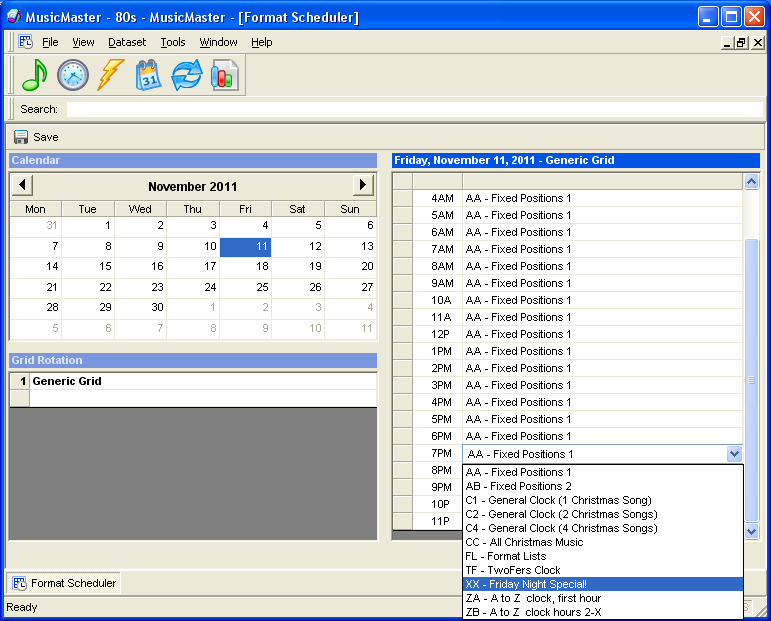 Verá un pequeño icono de reloj a la izquierda de las 7pm una vez que haya seleccionado que se alternan reloj, y la fecha será amarillo en el calendario.
Verá un pequeño icono de reloj a la izquierda de las 7pm una vez que haya seleccionado que se alternan reloj, y la fecha será amarillo en el calendario.
El programador de formato también permite girar las cuadrículas de asignación para que juegas A cuadrícula en una semana y B la siguiente y así sucesivamente. Puede rotar las redes múltiples y MusicMaster pasará de uno a otro en el primer día de la semana (basado en su difusión empezar a día de la semana en semana de la difusión de opciones de herramientas). Bajo el calendario verá la rotación de la rejilla. Lista de las redes que desee girar aquí. La cuadrícula en negrita es la que se utilizará en la fecha seleccionada en el calendario. Si desea cambiar la rotación, sólo haga clic y arrastre las redes a través de la casilla número de gris a la izquierda del nombre de la cuadrícula. En la siguiente imagen nos ha seleccionado 17 de octubre y ver que se utilizará 1 rejilla para esa fecha y semana. Y a la derecha vemos qué relojes se asignan a cada hora de esa fecha. Tenga en cuenta que las fechas ya programadas se muestran en rojo.
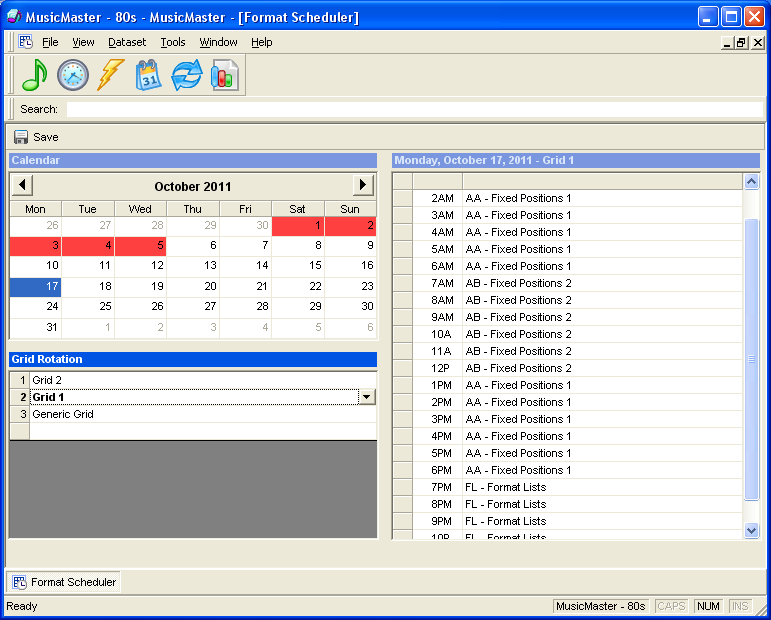 Cuando haya terminado de trabajar en el programador de formato, asegúrese de hacer clic en el icono de guardar para conservar todos los cambios.
Cuando haya terminado de trabajar en el programador de formato, asegúrese de hacer clic en el icono de guardar para conservar todos los cambios.
El planificador de formato es una gran herramienta para pre-programar rejillas y relojes para vacaciones y especiales. Usar durante todo el año!

 Jacobs Media is the nation’s leading rock consultancy firm. Fred Jacobs created the Classic Rock radio format in 1983. Since then, Jacobs Media has expanded its services to include Rock, Alternative (“The Edge”), and Public Radio. With a commitment to innovation and customized strategies, the Jacobs Media team of consultants keeps clients aware of new trends, using nationwide online polls, focus groups, and ethnography, going beyond the numbers and observing real people in real life situations. Station services include strategic development, cluster strategy, music management and architecture, production and positioning, personality coaching; and promotional, contesting, and tactical concepts and execution. Jacobs Media’s SmartSuite analytics package helps programmers better understand their stations’ music design and on-air presentation, as well as tracking the competition.
Jacobs Media is the nation’s leading rock consultancy firm. Fred Jacobs created the Classic Rock radio format in 1983. Since then, Jacobs Media has expanded its services to include Rock, Alternative (“The Edge”), and Public Radio. With a commitment to innovation and customized strategies, the Jacobs Media team of consultants keeps clients aware of new trends, using nationwide online polls, focus groups, and ethnography, going beyond the numbers and observing real people in real life situations. Station services include strategic development, cluster strategy, music management and architecture, production and positioning, personality coaching; and promotional, contesting, and tactical concepts and execution. Jacobs Media’s SmartSuite analytics package helps programmers better understand their stations’ music design and on-air presentation, as well as tracking the competition. The MusicMaster Pro-Team is comprised of experienced broadcast consultants and programmers who are available to assist MusicMaster clients with programming advice. Their services are available under this cost effective program with no long term commitment required, and can be added to your existing software support plan. Information on each MusicMaster Pro-Team member is available below. If you would like to retain the services of one of the MusicMaster Pro-Team members or have questions about the specifics of the program contact Mark Bolke Vice President/COO at (651) 405-9119 or
The MusicMaster Pro-Team is comprised of experienced broadcast consultants and programmers who are available to assist MusicMaster clients with programming advice. Their services are available under this cost effective program with no long term commitment required, and can be added to your existing software support plan. Information on each MusicMaster Pro-Team member is available below. If you would like to retain the services of one of the MusicMaster Pro-Team members or have questions about the specifics of the program contact Mark Bolke Vice President/COO at (651) 405-9119 or 